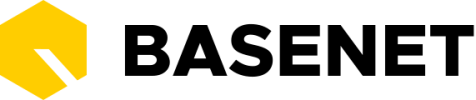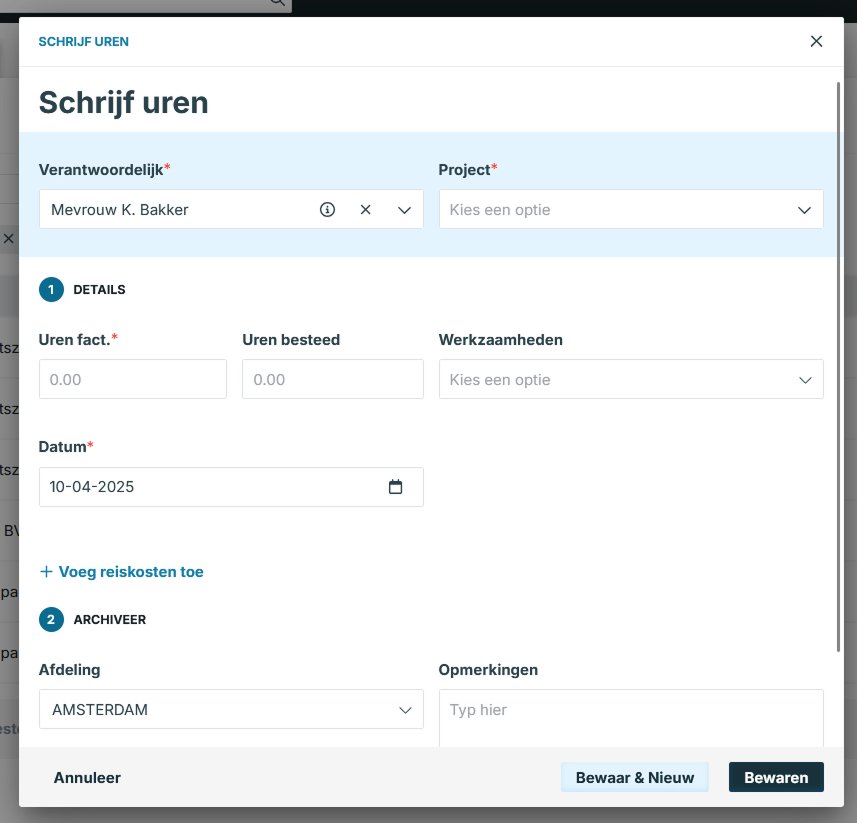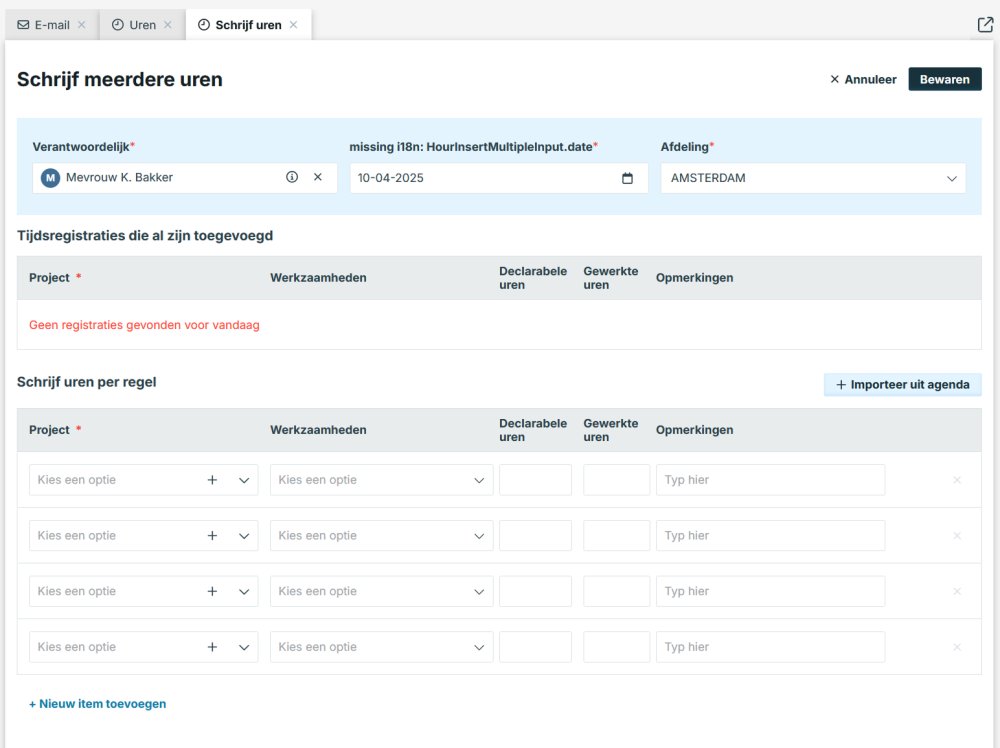Binnen BaseNet zijn er drie manieren om uren te registreren
- Individuele tijdregistraties toevoegen
- Meerdere tijdregistraties tegelijk toevoegen
Individuele tijdregistraties toevoegen
Ga naar Tijdregistraties ➤ Uren ➤ klik op + Schrijf uren ➤ klik op Schrijf uren
- Project: Koppel een project.
- De velden “Verantwoordelijke medewerker” en “Datum” zijn standaard ingevuld. U kunt deze naar wens aanpassen. Het is ook mogelijk om in de toekomst uren te schrijven, maar dan verschijnt er een waarschuwing.
- Tijdschrijfgroep: Dit is enkel van toepassing met de insolventiemodule. U kunt werksoorten in groepen groeperen. Dit kan bijvoorbeeld handig zijn wanneer u verschillende modules aanschaft waar verschillende werksoorten van toepassing zijn, zodat u een beter overzicht krijgt.
- Werkzaamheden: hier kunt u kiezen uit verschillende soorten werkzaamheden. Deze werkzaamheden worden weergeven op de urenspecificatie van uw facturen. De lijst met werkzaamheden kunt u zelf aanpassen als u beheerdersrechten heeft via het menu:
Bedrijfsinstellingen ➤ Uren ➤ Type werkzaamheden
- Declarabele uren: voer hier uw declarabele uren in.
- Bestede uren: voer hier uw bestede uren in.
- Opmerkingen: voer hier een toelichting op de uren in. Standaard wordt deze opmerking weergegeven op de urenspecificatie van uw factuurlayout.
- Reiskosten toevoegen: als u een bezoek of werk wilt registreren met een kilometerprijs, kunt u dat hier doen. Let op: zorg ervoor dat u hier de standaardinstellingen heeft ingesteld:
Bedrijfsinstellingen ➤ Facturatie ➤ Factuurinstellingen
Meerdere tijdsregistraties tegelijk toevoegen
Ga naar Tijdregistraties ➤ Uren ➤ klik op + Schrijf uren ➤ klik op Meerdere uren schrijven
We noemen dit het invoerscherm voor meerdere uren.
Voer nu een project in en het systeem koppelt automatisch de factuurrelatie van het gekoppelde project. Voer vervolgens het uurtype, de factureerbare uren en de bestede uren in, plus een omschrijving. U kunt dit indien nodig voor meerdere regels doen. Klik op Opslaan om de uren op te slaan. Er verschijnt een melding om de ingevoerde uren te controleren. Klik vervolgens op “Ok” en het scherm sluit (afhankelijk van uw instellingen).
Het is ook mogelijk om agendapunten als uren te importeren. Dit kunt u direct vanuit het scherm “meerdere uren” doen door te klikken op Importeren uit agenda. De afspraken die op de geselecteerde dag in uw agenda staan, worden vervolgens in het scherm “meerdere uren” ingelezen.
Voor optimaal gebruik van het ‘meerureninvoerscherm’ adviseren wij u de volgende instellingen te controleren:
Bedrijfsinstellingen ➤ Uren ➤ Aantal uren per dag
Bedrijfsinstellingen ➤ Uren ➤ Toestemming om gewerkte uren te bewerken
Aantal uren per dag – Deze instelling geeft het aantal standaarduren per dag aan en bepaalt de kleur van het invoerscherm. Standaard staat deze instelling op acht uur. In de praktijk betekent dit dat de betreffende dag in het urenscherm oranje wordt weergegeven. Indien het meer dan acht uur is, wordt de dag groen gemarkeerd.
Toestemming om gewerkte uren te bewerken – Met deze optie kunt u aangeven of u ook bestaande uren wilt kunnen bewerken via het meerureninvoerscherm. Het voordeel is dat u bestaande uren eenvoudig kunt aanpassen. Het nadeel is dat u maximaal vijftien uurregels per dag kunt invoeren via het meerureninvoerscherm. Als u gemiddeld meer dan vijftien regels per dag schrijft, raden wij u aan de instelling uit te schakelen.